Verwenden des Startbildschirms
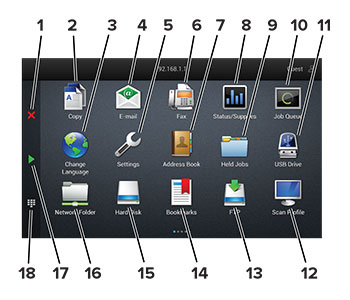
|
# |
Symbol |
Funktion |
|---|---|---|
|
1 |
Stopp- oder Abbrechen-Taste |
Abbrechen des aktuellen Auftrags. |
|
2 |
Kopieren |
Kopien erstellen. |
|
3 |
Sprache ändern |
Ändern der Sprache auf dem Anzeigefeld des Druckers. |
|
4 |
|
Senden von E-Mails. |
|
5 |
Einstellungen |
Zugriff auf die Druckermenüs. |
|
6 |
Faxen |
Fax senden. |
|
7 |
Adressbuch |
Zugreifen auf, Erstellen und Organisieren von Kontakten. |
|
8 |
Status/Material |
Hinweis: Sie können diese Einstellung auch aufrufen, indem Sie auf den oberen Bereich des Startbildschirm tippen. |
|
9 |
Angehaltene Aufträge |
Zeigen Sie alle aktuellen, gehaltenen Druckaufträge an |
|
10 |
Auftragswarteschlange |
Zeigen Sie alle aktuellen Druckaufträge an. Hinweis: Sie können diese Einstellung auch aufrufen, indem Sie auf den oberen Bereich des Startbildschirm tippen. |
|
11 |
USB-Laufwerk |
Anzeigen, Auswählen oder Drucken von Fotos und Dokumenten von einem Flash-Laufwerk. |
|
12 |
Scanprofile |
Scannen und speichern Sie Dokumente direkt auf dem Computer. |
|
13 |
FTP |
Scannen und speichern Sie Dokumente direkt auf einem FTP-Server. |
|
14 |
Lesezeichen |
Organisieren Sie alle Lesezeichen. |
|
15 |
Festplatte |
Anzeigen, Auswählen und Verwalten von Dokumenten über eine Festplatte oder einen intelligenten Speicher. |
|
16 |
Netzwerkordner |
Scannen an einen Netzwerkordner oder Netzwerkspeicherort. |
|
17 |
Start (Taste) |
Starten eines Auftrags je nach ausgewähltem Modus. |
|
18 |
Bildschirmtastatur |
Eingeben von Zahlen oder Symbolen in ein Eingabefeld. |